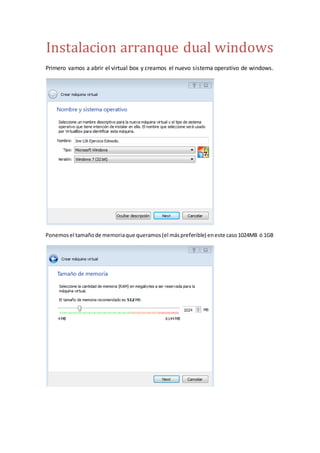
Arranque dual windows
- 1. Instalacion arranque dual windows Primero vamos a abrir el virtual box y creamos el nuevo sistema operativo de windows. Ponemosel tamañode memoriaque queramos(el máspreferible) eneste caso1024MB ó 1GB
- 2. Creamosla unidadde discodurocon la capacidadde memoriaque queramosparalo que haremos. Seleccionamosel tipode archivoeneste casoel virtual box
- 3. Seleccionamosel tipode almacenamientoque queremos,nosotrosutilizaremosel dinámico por que el fijononos dejaríaampliarlamemoriasi necesitáramosmas. Ahoraponemosel espacioque queremosenel discoduro,nosotrospondremos6GB y damos clica crear.
- 4. Despuésde crearlanossaldráalgo parecidoa esto(si lohemoshechoenvirtual box) Iniciamoslamaquinavirtual y empezamoslainstalaciónde Windows7.
- 6. Seleccionamosel tipode instalaciónque deseamosennuestrocasolapersonalizada (avanzada) Aquí hacemoslas particiones..Tenemosunamemoriade 60GB y tenemosque dividirlaendos, damosclic a nuevoynos saldránestasopciones.Seleccionamosmasomenoslamitadde la memoriayla ponemos.
- 7. Aceptamoslasrecomendacionesyse nosdivide lamemoriaendos. Las dos memoriasserianlasde 34 y 25 GB. Recordemosque 1GB son1024MB y no 1000MB. Los 100MB quedanfijosparael sistema,lootroeslo que utilizaremos.
- 8. Ponemosel nombre que queramoseneste ordenador. Establecemosunacontraseñaparaacceder a nuestrosistema.
- 9. Ponemoslaclave del productoque hemoscomprado. Seleccionamosel que creamosmasconveniente.
- 10. Seleccionamosel tipode redal que estamosconectados. Despuésde accederanuestroequipo tenemosque apagarla maquinavirtual y volverlaaencender.Cuandose enciendapulsamos cualquierteclayaccedemosdesde discoduro.Enel discodurovolvemosarepetirtodoel procesode instalaciónde Windows7. Cuandoya esté instaladoWindows7enlasdos particionesnosquedaríandosentradas,lacual entrara a una si no tocamosningunateclay a la otra accedemospulsandocualquierteclano lasdiferenciamosporque tienenel mismonombre.Ahoravamosacambiarlesel nombre para diferenciarlos.VamosaInicioyaccedemosa cmd comoadministradores.
- 11. Cuandoestemosdentrodel cmdnecesitaremosunaserie de comandosparacambiarlesel nombre.En este casoponemos(bcdedit).Despuésde estonossaldránlosnombresde lasdos particionesenlaimagende abajopodemosverel nombre que esta puestocomoidentificador Vamosa ejecutarunaserie de comandospara cambiarel nombre eneste caso ponemos : (bcdedit/set{current}description“primerainstalaciónde Windows7”) comoaparece en la imagende abajo.Currentesel nombre de la primerainstalaciónylacambiamos. Ahoravamos a cambiarel nombre de la segundainstalacióneneste casollamada(308300c2- be07-11e5-8e31-ecc3409a8531) y lacambiamoscon la mismaserie de comandosde antes.
- 12. Despuésde haberle cambiadolosnombresvamosacambiarel tiempode esperapara arranque automático.Ponemos:msconfig Nossaldrá estapantallaenlacual confirmaremoslosnombresde lossistemasencada partición ycambiamosel tiempode esperaque estabaen30 segundosa60. Y ya hemosfinalizadonuestroproyecto.